Comment utiliser la fonction OU Excel pour déterminer si une condition est vraie
La fonction OR(OR function) est une fonction logique dans Microsoft Excel et son objectif est de déterminer si une condition que vous testez est True . La formule de la fonction OU est OU (logique1, [logique2],..). La syntaxe(Syntax) de la fonction OR est :
- 1 logique : la première valeur logique à évaluer. C'est requis.
- Logique 2 : La deuxième valeur à évaluer. C'est facultatif.
Comment utiliser la fonction OR d'Excel
Pour utiliser la fonction OR dans Microsoft Excel afin de déterminer si une condition est True , suivez les étapes ci-dessous :
- Lancer Excel
- Créez une table ou utilisez une table existante.
- Entrez(Enter) la formule OU (logique1,[logique2])
- Appuyez sur la touche Entrée
- Voir Résultat.
Lancez Excel.
Créez une table ou utilisez une table existante.

Dans le tableau de la photo ci-dessus, nous voulons déterminer qui échoue et qui réussit les examens.
Entrez(Enter) la formule dans la cellule où vous voulez placer le résultat =OR(B2>50, C2>50).

Appuyez sur Entrée(Enter) sur le clavier pour voir le résultat et faites glisser la poignée de recopie vers le bas pour voir le résultat pour les autres.
Il existe deux autres méthodes pour utiliser la fonction OU dans Excel .
La première méthode consiste à cliquer sur le bouton fx en haut à gauche de la feuille de calcul Excel.
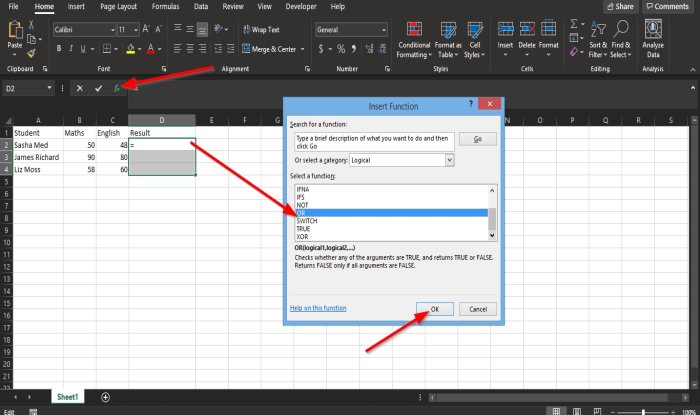
Une boîte de dialogue Insérer une fonction(Insert Function) apparaît.
Dans la boîte de dialogue de la section Sélectionner une catégorie(Select a Category) , sélectionnez Logique(Logical) dans la zone de liste.
Dans la section Sélectionner une fonction(Select a Function) , choisissez la fonction OU(OR ) dans la liste.
Cliquez ensuite sur OK .

Une boîte de dialogue Arguments de fonction s'ouvre.(Function Arguments)
- Dans la section Logial1 , saisissez dans la case la cellule B2>50.
- Dans la section Logical2 , saisissez dans la case la cellule C2>50.
Cliquez ensuite sur OK pour voir le résultat.

La deuxième méthode consiste à cliquer sur l' onglet Formules , puis sur le bouton (Formulas )Logique(Logical ) dans le groupe Bibliothèque de fonctions(Function Library) .
Dans la liste, cliquez sur OU(OR) .
Une boîte de dialogue Arguments de la fonction(Function Arguments) apparaît.
Suivez les étapes de la première méthode pour Arguments de fonction(Function Arguments) .
Nous espérons que ce didacticiel vous aidera à comprendre comment utiliser la fonction OU dans Excel .
Lisez ensuite(Read next) : Comment additionner ou additionner le temps dans Excel(How to add or sum Time in Excel) .
Related posts
Comment utiliser Percentile.Exc function dans Excel
Comment utiliser NETWORKDAYS function dans Excel
Comment compter le nombre de Yes or No entries dans Excel
Excel, Word or PowerPoint ne pouvait pas commencer la dernière fois
Comment utiliser Automatic Data Type feature dans Excel
Microsoft Excel essaie de récupérer vos informations
Comment supprimer Read uniquement à partir d'un Excel document?
Microsoft Excel Causes High CPU usage lors de l'exécution sur Windows 10
Comment utiliser DCOUNT and DCOUNTA Function dans Excel
Comment extraire les noms de domaine de URLs dans Microsoft Excel
Comment ajouter un Trendline dans Microsoft Excel worksheet
Comment utiliser Duration Financial Function dans Excel
Comment utiliser EDATE and EOMONTH Functions dans Excel
Comment écrire, construire et utiliser VLOOKUP function dans Excel
Comment utiliser Find and FindB functions en Excel
Comment calculez-vous le pourcentage increase or decrease dans Excel?
Comment utiliser le CHOOSE function dans Excel
Comment changer la couleur de Excel worksheet Tab
Comment 08348096 et Functions à Excel
Comment utiliser INT and LCM Functions dans Excel
